Támogatott nyelvek és országok/régiók a Power BI-hoz
Ez a cikk a Power BI szolgáltatás, a Power BI Desktop és a Power BI dokumentációjának támogatott nyelveket és országokat/régiókat ismerteti. Emellett információkat nyújt a területi és regionális funkciókról, amelyek lehetővé teszik a többnyelvű jelentések készítését. Létrehozhat például egy Olyan Power BI-jelentést, amely egyes felhasználók számára angol nyelven jelenik meg, miközben más felhasználók számára spanyol, német, japán vagy hindi nyelven jelenik meg.
Előfordulhat, hogy egy vállalat vagy szervezet több nyelvet támogató Power BI-jelentéseket szeretne készíteni. Ehhez nem szükséges, hogy minden nyelvhez külön PBIX-projektfájlt klónozzanak és tartsanak fenn. Ehelyett növelik a használatot és csökkentik a jelentések karbantartását egy többnyelvű jelentések készítésére szolgáló stratégia kialakításával és implementálásával. Ha ki szeretné próbálni, a Translations Builder oktatóanyagával több nyelvű jelentéseket készíthet a Power BI-ban.
Országok és régiók, ahol elérhető a Power BI
Azoknak az országoknak és régióknak a listáját, ahol a Power BI elérhető, tekintse meg a nemzetközi rendelkezésre állási listát.
A Power BI szolgáltatás nyelvei
A Power BI szolgáltatás (a böngészőben) a következő 44 nyelven érhető el:
- Arab
- Baszk - Baszk
- Bolgár - Български
- Katalán - katalán
- Kínai (egyszerűsített) - 中文(简体)
- Kínai (hagyományos) - 中文(繁體)
- Horvát - hrvatski
- Cseh - čeština
- Dán - dansk
- Holland - Nederlands
- Angol – angol
- Észt - eesti
- Finn - suomi
- Francia - français
- Galician - galego
- Német - Deutsch
- Görög - Ελληνικά
- héber
- Hindi - हिंदी
- Magyar - magyar
- Indonéz - Bahasa Indonézia
- Olasz - italiano
- Japán - 日本語
- Kazakh - Қазақ
- Koreai - 한국어
- Lett - latviešu
- Litván - lietuvių
- Maláj - Bahasa Melayu
- Norvég (Bokmål) - norsk (bokmål)
- Lengyel - Polski
- Portugál (Brazília) - Português
- Portugál (Portugália) - português
- Román - română
- Orosz - Русский
- Szerb (cirill betűs) - српски
- Szerb (latin) - srpski
- Szlovák - slovenčina
- Szlovén - slovenski
- Spanyol - español
- Svéd - svenska
- Thai - ไทย
- Török - Türkçe
- Ukrán - українська
- Vietnami - Tiếng Việt
Jelentés- vagy irányítópult-előfizetés nyelve
Amikor előfizetést hoz létre egy jelentéshez vagy irányítópulthoz, előfordulhat, hogy meglepődve tapasztalja, hogy az előfizetés amerikai angol nyelven van, annak ellenére, hogy a Power BI más nyelven van. Ha igen, meg kell adnia a böngésző nyelvét. A Power BI-előfizetések hibaelhárítása című cikkben a "Power BI-előfizetések hibáinak elhárítása" című cikk nem helyesen jelenik meg az előfizetésem nyelvével kapcsolatban.
Nyelvek a Power BI Desktophoz
A Power BI Desktop a Power BI szolgáltatás nyelvvel megegyező nyelveken érhető el, kivéve a hébert és az arabot. Az Asztal nem támogatja a jobbról balra író nyelveket.
A lefordított szöveg
A Power BI lefordítja a menüket, gombokat, üzeneteket és a felület egyéb elemeit az Ön nyelvére. A Power BI például lefordítja a jelentéstartalmakat, például az automatikusan létrehozott címeket, szűrőket és elemleírásokat. Az adatok azonban nem lesznek automatikusan lefordítva. A jelentésekben a vizualizációk elrendezése nem változik, ha jobbról balra író nyelvet használ, például hébert.
Jelenleg csak angol nyelven érhető el néhány funkció:
- Irányítópultok és jelentések, amelyeket a Power BI hoz létre, amikor olyan szolgáltatásokhoz csatlakozik, mint a Microsoft Dynamics CRM, a Google Analytics és a Salesforce. Továbbra is létrehozhat saját irányítópultokat és jelentéseket a saját nyelvén.
- Az adatok feltárása a Q&A használatával.
Feljegyzés
Az automatikus dátum/idő funkció honosított hónapneveket hoz létre az "MMMM" formátumsztring használatával. Mivel a legtöbb kelet-ázsiai nyelv formátumsztringként az "OOOO"-t használja, az automatikus dátum/idő funkció által létrehozott hónapnevek nem honosulnak ezekre a nyelvekre.
Válassza ki a nyelvet a Power BI szolgáltatás
- A Power BI szolgáltatás válassza a Gépház ikont>
 Gépház.
Gépház. - Az Általános lapon válassza a Nyelv lehetőséget.
- Használja a böngészőben már beállított nyelvet, vagy válasszon egy külön nyelvet a Power BI szolgáltatás.
A nyelv kiválasztása a böngészőben
A Power BI a számítógépen beállított nyelvi beállítások alapján észleli a nyelvet. A beállítások elérésének és módosításának módja az operációs rendszertől és a böngészőtől függően változhat. Az alábbiakban bemutatjuk, hogyan érheti el ezeket a beállításokat a Microsoft Edge-ből és a Google Chrome-ból.
Microsoft Edge (91-es verzió)
A böngészőablak jobb felső sarkában válassza a Gépház és további három pontot (...), majd válassza a Gépház.
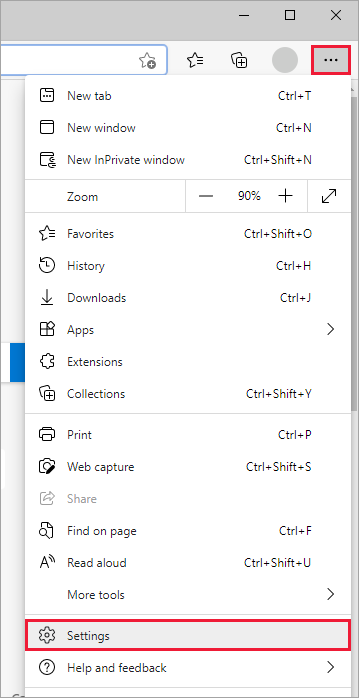
Válassza a Gépház ikont a böngészőablak bal felső sarkában, és válassza a Nyelvek lehetőséget.
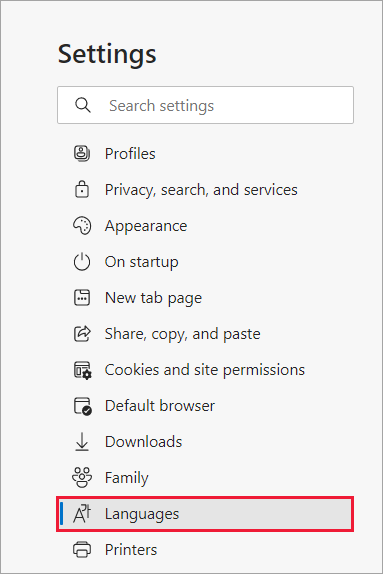
Válassza ki a kívánt nyelvet.
Google Chrome (91-es verzió)
Válassza a böngészőablak jobb felső sarkában található menügombot, majd válassza a Gépház lehetőséget.
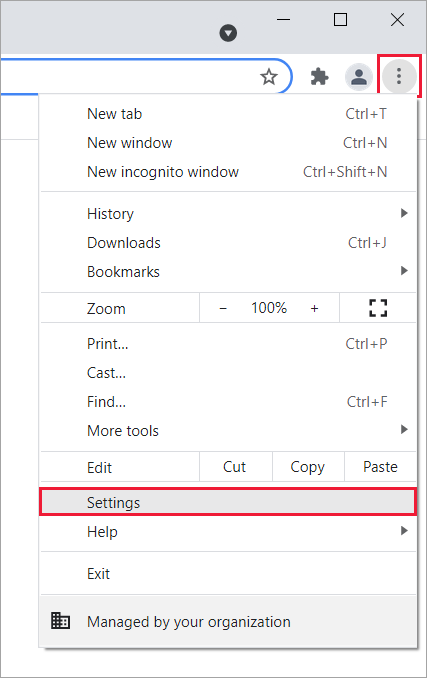
Bontsa ki a főmenüt a bal felső corerben, és válassza a Nyelvek lehetőséget.
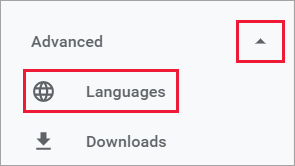
Új nyelv hozzáadásához válassza a Nyelvek hozzáadása lehetőséget.
Előfordulhat, hogy a módosítás megtekintéséhez be kell zárnia és újra meg kell nyitnia a böngészőt.
A Power BI Desktop nyelvének vagy területi beállításainak kiválasztása
A Power BI Desktop kétféleképpen érhető el. Letöltheti önálló telepítőként, vagy telepítheti a Windows Áruházból.
- Amikor a Windows Áruházból telepíti a Power BI Desktopot, az az összes nyelvet telepíti (jelenleg 42 nyelvet), és alapértelmezés szerint a Windows alapértelmezett nyelvének megfelelő nyelvet jeleníti meg.
- Amikor a Power BI Desktopot önálló telepítőként tölti le, a telepítő futtatásakor az alapértelmezett nyelvet kell választania. Később módosíthatja.
- Kiválaszthatja azt a területi beállítást is , amelyet egy adott jelentés adatainak importálásakor használ.
Feljegyzés
Ha a Power BI Desktop Power BI jelentéskészítő kiszolgáló-re optimalizált verzióját telepíti, a letöltéskor kiválaszthatja a nyelvet. A részletekért lásd: Power BI jelentéskészítő kiszolgáló optimalizált Power BI Desktop telepítése.
Nyelv kiválasztása a Power BI Desktophoz
Telepítse a Power BI Desktopot a Windows Áruházból vagy önálló telepítőként.
A nyelv módosításához nyissa meg az Asztalt, majd a bal felső sarokban válassza a Fájlbeállítások>és beállítások>lehetőséget.
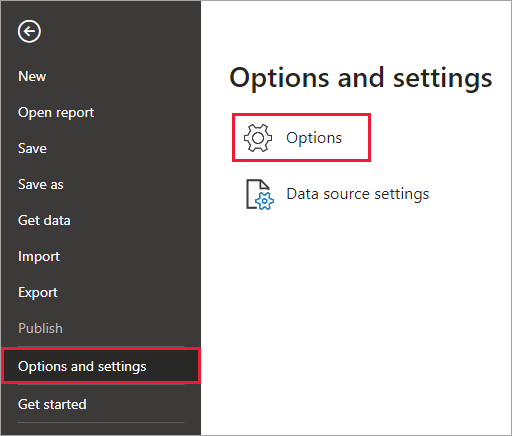
Válassza a Területi beállítások lehetőséget , és állítsa be vagy módosítsa a nyelvi beállításokat.
A Power BI Desktop nyelvi támogatása az Alkalmazásnyelv legördülő menüben megjelenő nyelvekre korlátozódik.
A Power BI Desktop alapértelmezett számának és dátumformázásának ellenőrzése
A Power BI Desktop a Windows-régió beállításaiból kapja meg az alapértelmezett szám- és dátumformázást. Szükség esetén ellenőrizheti vagy módosíthatja ezeket a beállításokat.
A Windows menüben válassza a Gépház.
A Windows Gépház válassza az Idő > nyelvet.
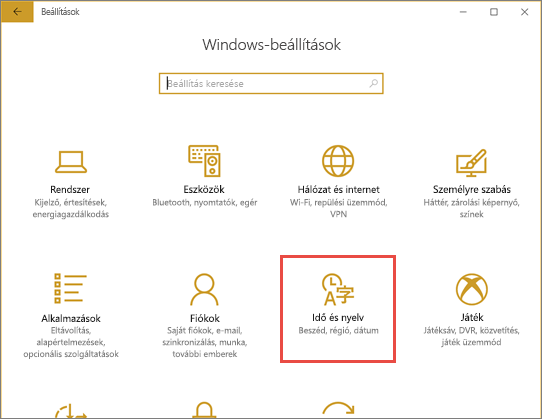
Válassza a Nyelv > Régió>további dátum- és idő- és területi beállításokat. Ha nem látja ezt a beállítást, görgessen le a Régió területre. Szükség szerint ellenőrizze és módosítsa az ország vagy régió és a regionális formátum beállításait.
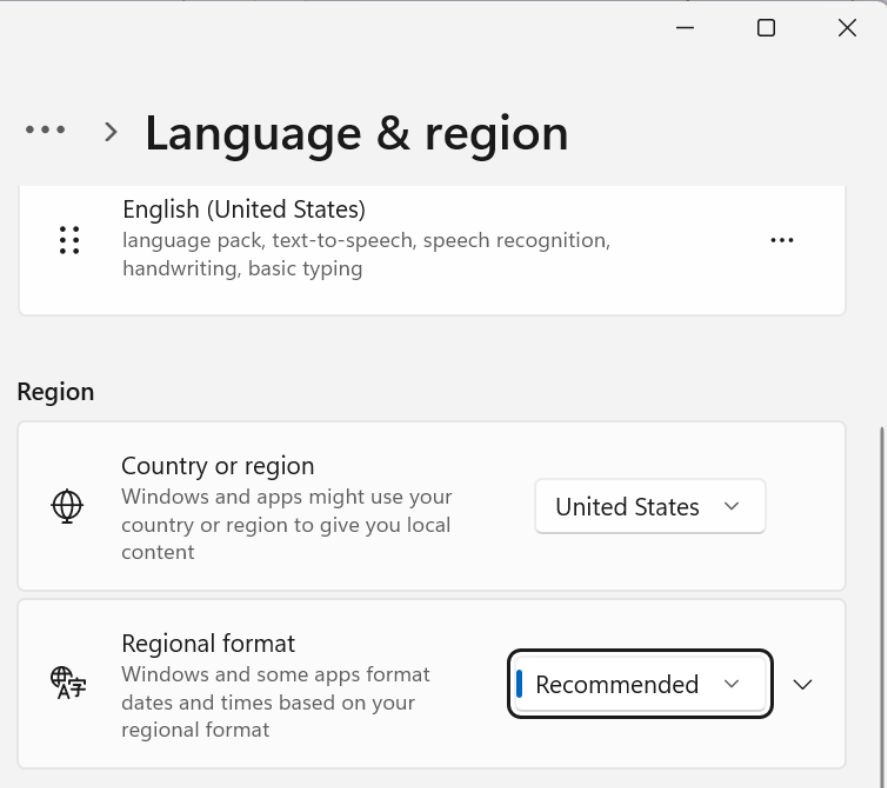
Válassza ki a területi beállítást az adatok Power BI Desktopba való importálásához
Akár letölti a Power BI Desktopot, akár a Windows Áruházból telepíti, választhat egy területi beállítást egy adott jelentéshez, hogy az a Power BI Desktop verziójának területi beállításától eltérő legyen. A területi beállítás megváltoztatja, ahogyan a Power BI értelmezi az adatokat az adatforrásból való importáláskor. A "2017.03.04"-t például április 3-ra vagy március 4-re értelmezik?
A Power BI Desktopban válassza a Fájlbeállítások>és beállítások>lehetőséget.
Az Aktuális fájl területen válassza a Regionális Gépház lehetőséget.
Az Importálás területi beállítása mezőben válasszon egy másik területi beállítást.
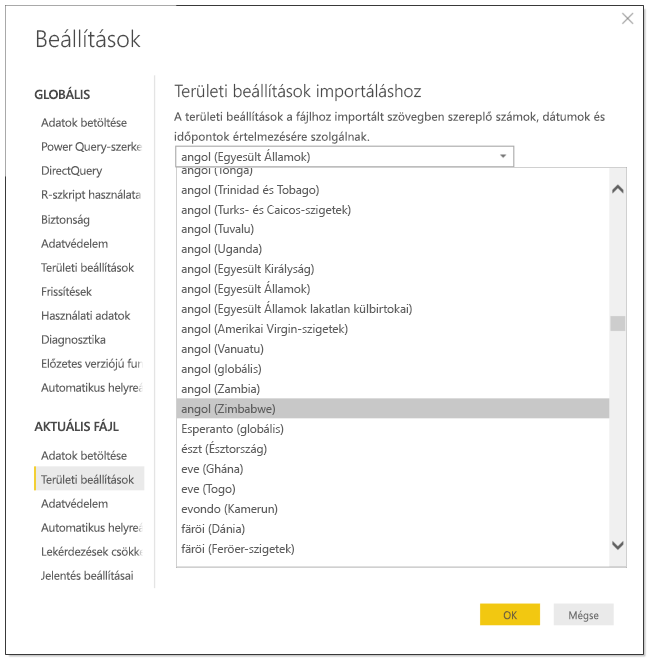
Kattintson az OK gombra.
A modell nyelvének kiválasztása a Power BI Desktopban
A Power BI Desktop-alkalmazás nyelvének beállítása mellett a modell nyelvét is beállíthatja. A modell nyelve elsősorban két dolgot érint:
- Sztringek összehasonlítása és rendezése. Mivel például a török az i betűből kettő, az adatbázis rendezésétől függően a kettő különböző sorrendben végződhet a rendezés során.
- A Power BI Desktop nyelvét használja a rejtett dátumtáblák dátummezőkből való létrehozásakor. A mezők neve például Month/Monat/Mois, és így tovább.
Feljegyzés
A Power BI-modell jelenleg nem kis- és nagybetűkre érzékeny területi beállításokat használ, ezért az "ABC" és az "abc" egyenértékűként lesz kezelve. Ha az "ABC" először be van töltve az adatbázisba, az egyéb sztringek, amelyek csak esetükben különböznek, például az "Abc" nem töltődnek be külön értékként.
Így állíthatja be a modell nyelvét.
A Power BI Desktopban válassza a Fájlbeállítások>és beállítások>lehetőséget.
A Globális területen válassza a Regionális Gépház lehetőséget.
A Modell nyelv mezőjében válasszon egy másik nyelvet.
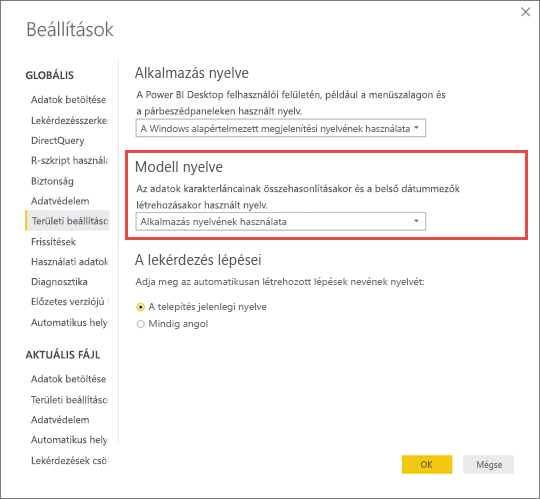
Feljegyzés
A létrehozás után a Power BI-modell nyelve nem módosítható.
A DAX-elválasztók kiválasztása a Power BI Desktopban
A DAX alapértelmezés szerint vesszővel (,) választja el a lista elemeit és a pontokat (.) a szám tizedesjegyének jelzéséhez. Bár az alapértelmezett beállítások használatát javasoljuk, használhatja a DAX-elválasztókat a Windows területi beállításai alapján.
Feljegyzés
A DAX-elválasztók szakasz nem jelenik meg, ha a Windows területi beállításai "Angol USA" értékre vannak állítva.
A Power BI Desktop így használható honosított DAX-elválasztókkal:
A Power BI Desktopban válassza a Fájlbeállítások>és beállítások>lehetőséget.
A Globális területen válassza a Regionális Gépház lehetőséget.
A DAX-elválasztók csoportban válassza a Honosított DAX-elválasztók használata lehetőséget.
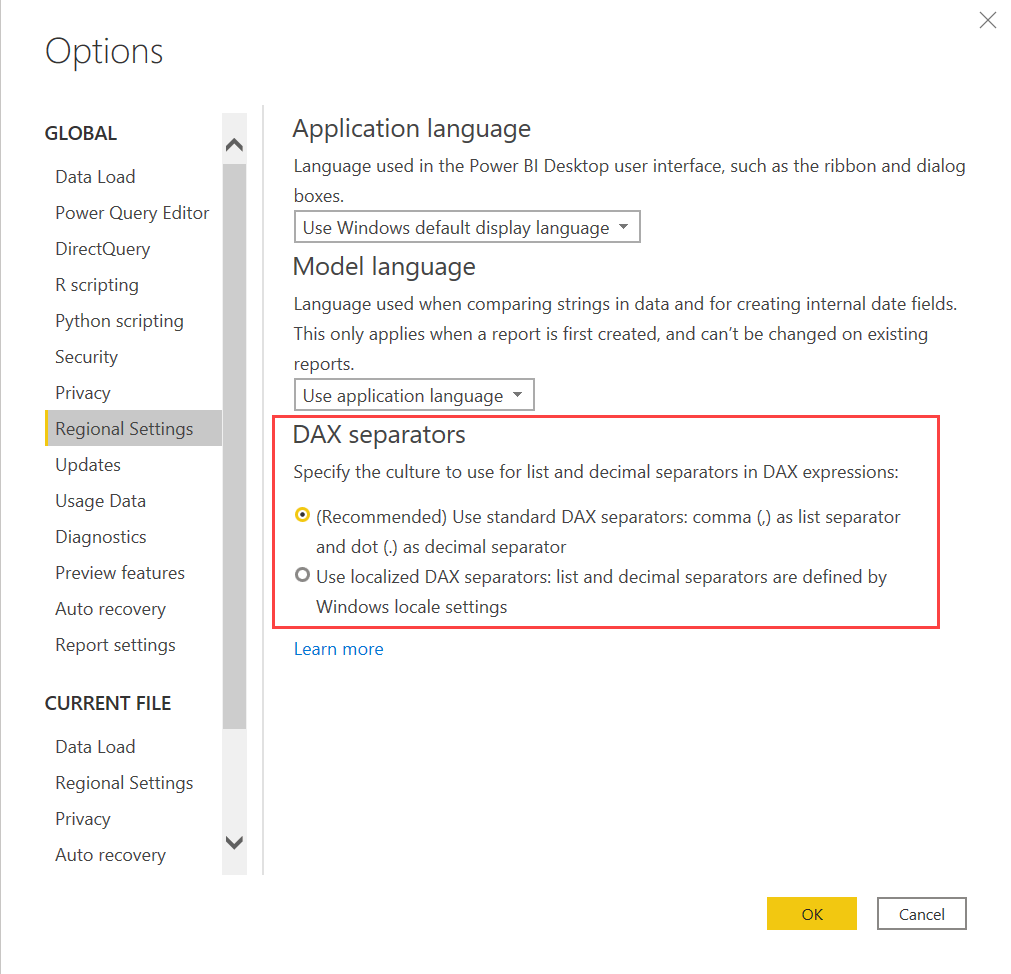
Feljegyzés
A DAX-elválasztók szakasz nem jelenik meg, ha a Windows területi beállításai "ANGOL USA" értékre vannak állítva.
A súgódokumentáció nyelvei
A súgó az alábbi 10 nyelven honosított:
- Kínai (egyszerűsített) - 中文(简体)
- Kínai (hagyományos) - 中文(繁體)
- Francia - français
- Német - Deutsch
- Olasz - italiano
- Japán - 日本語
- Koreai - 한국어
- Portugál (Brazília) - Português
- Orosz - Русский
- Spanyol - español
Kapcsolódó tartalom
- Lapszámozott jelentések területi beállításai.
- Az egyik Power BI-mobilalkalmazást használja? További részletekért tekintse meg a Power BI mobilalkalmazások támogatott nyelveit.
- Kérdése van? Kérdezze meg a Power BI-közösség.
- Még mindig van probléma? Látogasson el a Power BI támogatási oldalára.
Visszajelzés
Hamarosan elérhető: 2024-ben fokozatosan kivezetjük a GitHub-problémákat a tartalom visszajelzési mechanizmusaként, és lecseréljük egy új visszajelzési rendszerre. További információ: https://aka.ms/ContentUserFeedback.
Visszajelzés küldése és megtekintése a következőhöz: